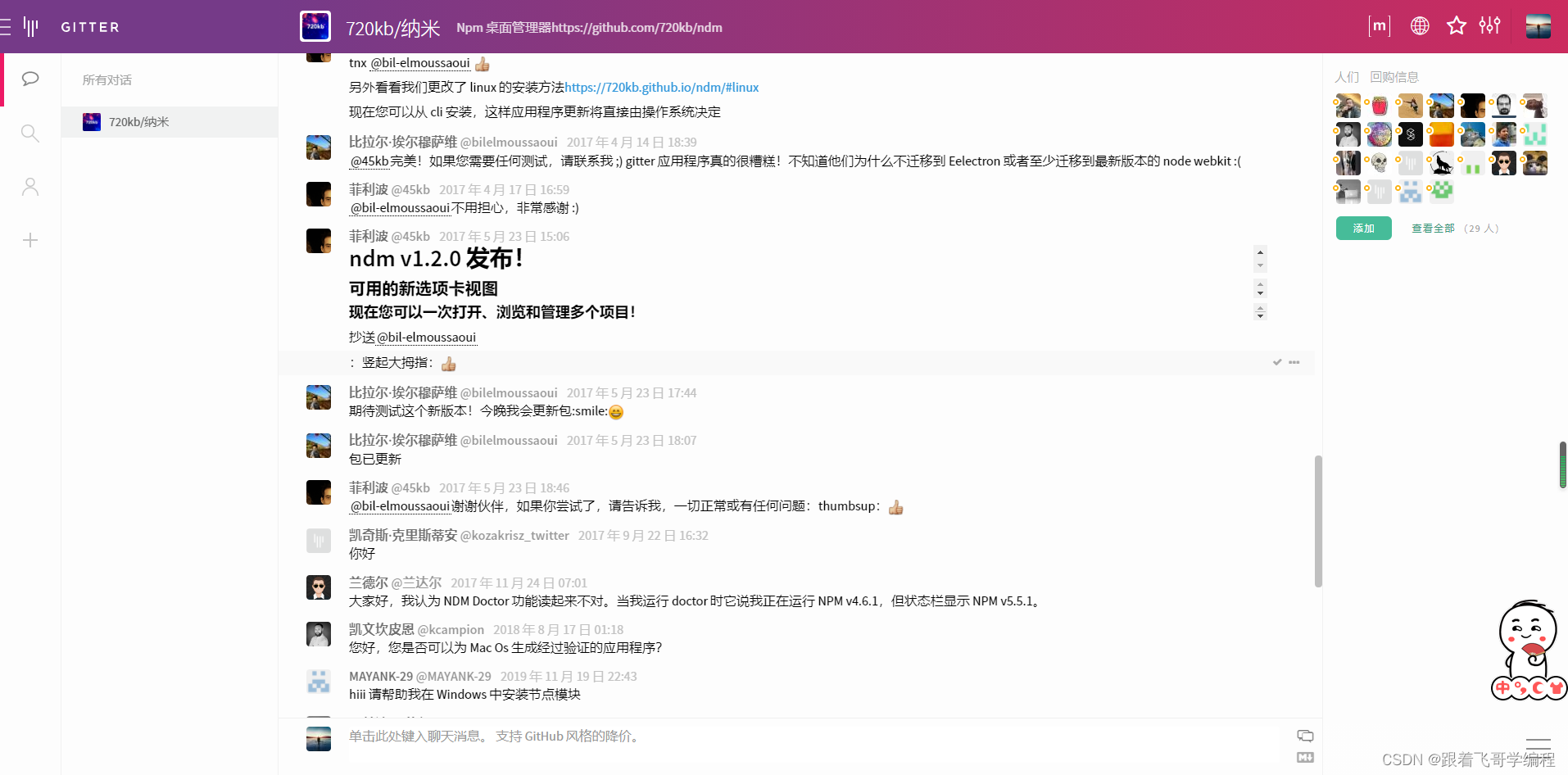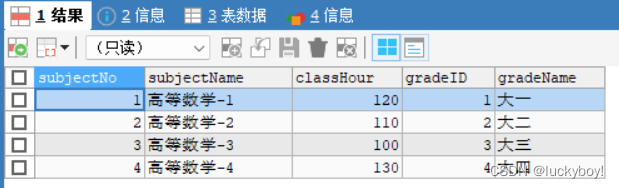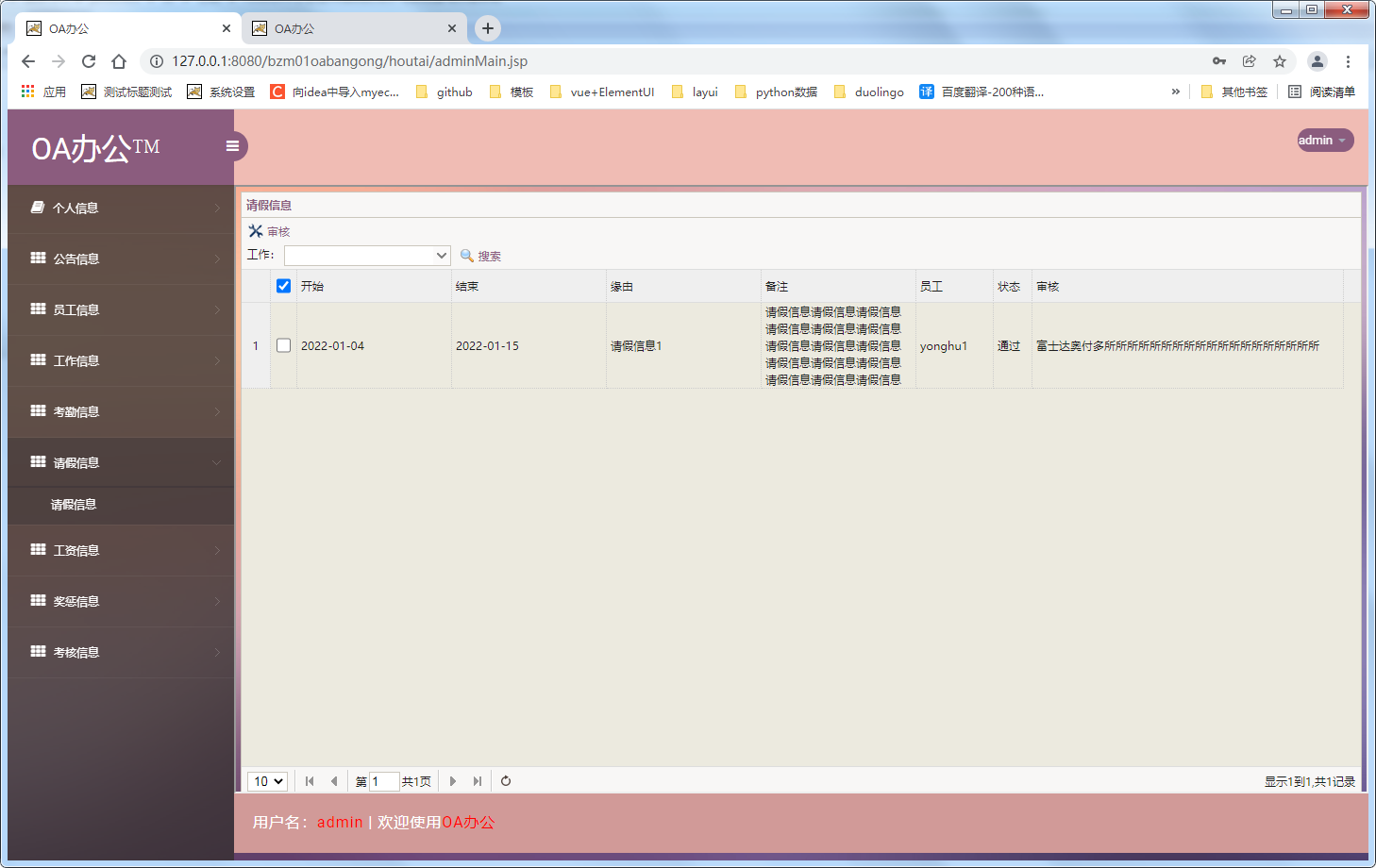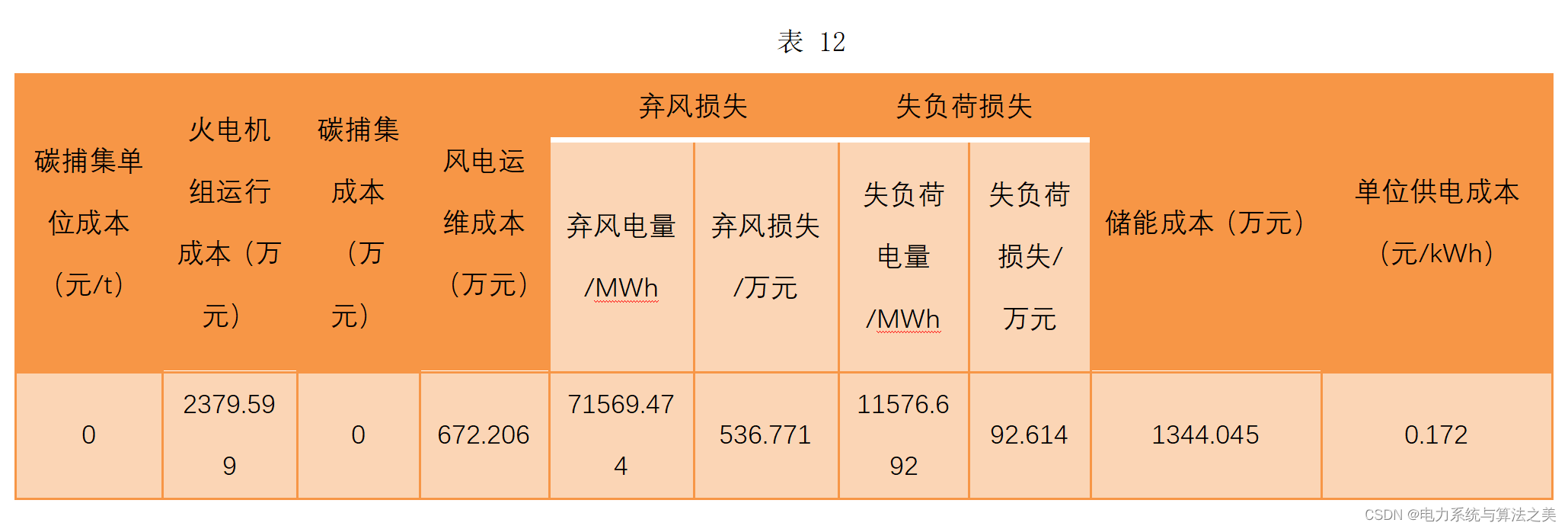paddle_gpu安装配置
- 1.确认安装版本
- 2. 安装相关文件
- 2.1 下载与安装
- 3.cuDNN下载及安装
- 4.创建conda虚拟环境
- 5.参考教程
1.确认安装版本
- 操作系统:windows
- 安装方式:conda
- python版本:python3.7
- CUDA版本:本人电脑版本【11.6.134】,低于此版本电脑都支持

2. 安装相关文件
2.1 下载与安装
- 下载链接 cuda
- 电脑支持11.6.134以下的版本,我下载了10版本的(找的下载教程都是10版本左右的,为了避免报错,下载了10版本)

- 安装
- 上一步骤是安装路径【忘记截图】





- 上一步骤是安装路径【忘记截图】
- 下一步路径选择忘记截图,打印在图片上了


- 点击关闭,完成
- 查看环境变量

- 查看cuda版本与环境变量

3.cuDNN下载及安装
- 注册账号cudnn
- cudnn下载
- 下载相应的cudnn版本,cuda下载的是10版本,找到相应的版本下载

- 解压文件

- 把cuda\bin\cudnn64_7.dll复制到 D:\cuda_data\development_data\bin目录下.
- 把\cuda\ include\cudnn.h复制到 D:\cuda_data\development_data\include 目录下.
- 把\cuda\lib\x64\cudnn.lib复制到D:\cuda_data\development_data\lib\x64 目录下
4.创建conda虚拟环境
- 创建虚拟环境
conda create -n paddle_project python==3.7
- 激活环境
conda activate paddle_project
- 下载paddle_gpu

conda install paddlepaddle-gpu==2.4.1 cudatoolkit=10.2 --channel https://mirrors.tuna.tsinghua.edu.cn/anaconda/cloud/Paddle/
- 验证是否下载成功
import paddle.fluid
paddle.fluid.install_check.run_check()

- 将虚拟环境放入jupyter中
- 安装ipykernel
conda install ipykernel- 将新建的环境环境写入notebook的kernel中
python -m ipykernel install --user --name paddle_project --display-name “paddle_project”
5.参考教程
教程1链接
教程2链接
教程3链接